|
1.首先去openseadragon官方文档,地址:https://openseadragon.github.io/,如图下载 下载完成之后会有一个压缩包openseadragon-bin-2.4.2.zip,将压缩包解压拿到一个文件夹,文件夹里面这两个是需要的 下载完成之后会有一个压缩包openseadragon-bin-2.4.2.zip,将压缩包解压拿到一个文件夹,文件夹里面这两个是需要的 ,其他忽略。 2:http://www.softsea.com/download/Deep-Zoom-Composer.html这个网址下载Deep Zoom ,其他忽略。 2:http://www.softsea.com/download/Deep-Zoom-Composer.html这个网址下载Deep Zoom 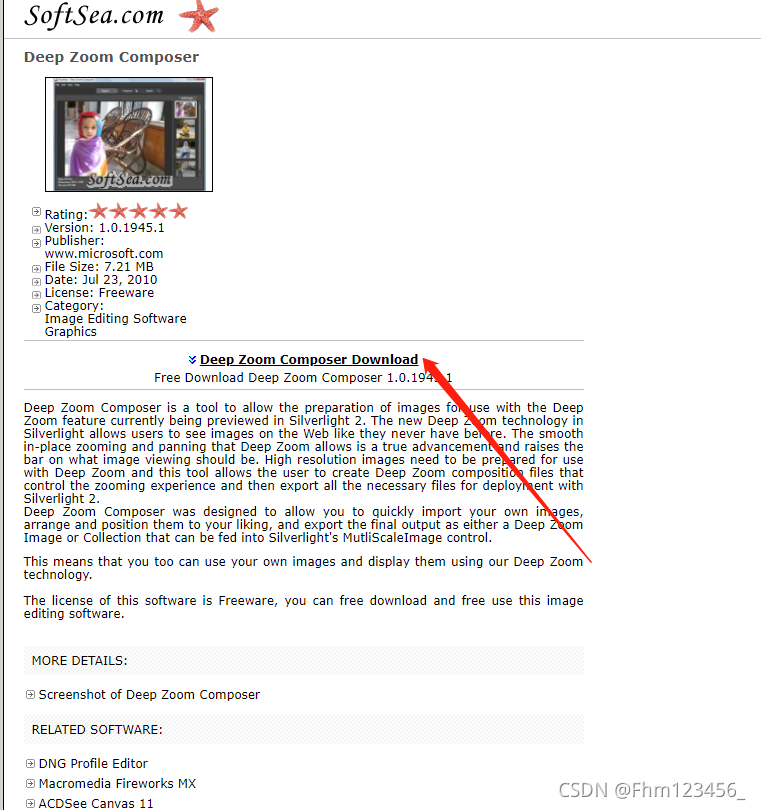
按提示安装在自己电脑内就有一个程序: 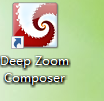
这个是程序,使用方法链接如下:https://blog.csdn.net/firstblog/article/details/90633169?spm=1001.2014.3001.5501 3:同上操作之后会拿到文件夹 4:创建一个新的文件夹,将1步骤的红色指标文件与3步骤中的文件放在同一个文件夹中,同时里面创建一个.html文件. 4:创建一个新的文件夹,将1步骤的红色指标文件与3步骤中的文件放在同一个文件夹中,同时里面创建一个.html文件. 5:把4步骤额的文件放在vscode中 5:把4步骤额的文件放在vscode中
openseadragon_demoo
OpenSeadragon({
id: "openseadragon1", //body中挂载的id
prefixUrl: "./images/", //openseadragon自带的图片也是文件中的路径
tileSources: {
Image: {
xmlns: "http://schemas.microsoft.com/deepzoom/2009",
Url: "./test/dzc_output_files/", //这里是3步骤中的dzc_output_files文件
Overlap: "1", //这里是3步骤中xml相同字段给的值,只要打开xml对号入座即可
TileSize: "256", //这里是3步骤中xml相同字段给的值,只要打开xml对号入座即可
Format: "jpg", //这里是3步骤中xml相同字段给的值,只要打开xml对号入座即可
Size: {
Height: "300", //这里是3步骤中xml相同字段给的值,只要打开xml对号入座即可
Width: "168", //这里是3步骤中xml相同字段给的值,只要打开xml对号入座即可
},
},
},
});
右键运行即可 总结:如上操作就可以达到简单使用,后续新增功能也会做个记录
|  下载完成之后会有一个压缩包openseadragon-bin-2.4.2.zip,将压缩包解压拿到一个文件夹,文件夹里面这两个是需要的
下载完成之后会有一个压缩包openseadragon-bin-2.4.2.zip,将压缩包解压拿到一个文件夹,文件夹里面这两个是需要的 ,其他忽略。 2:http://www.softsea.com/download/Deep-Zoom-Composer.html这个网址下载Deep Zoom
,其他忽略。 2:http://www.softsea.com/download/Deep-Zoom-Composer.html这个网址下载Deep Zoom 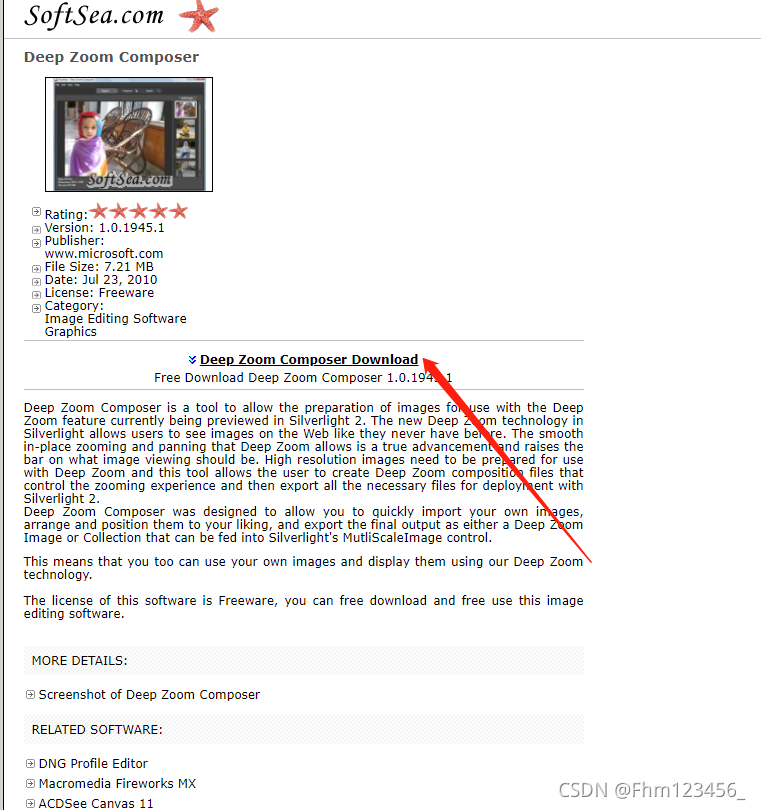
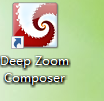
 4:创建一个新的文件夹,将1步骤的红色指标文件与3步骤中的文件放在同一个文件夹中,同时里面创建一个.html文件.
4:创建一个新的文件夹,将1步骤的红色指标文件与3步骤中的文件放在同一个文件夹中,同时里面创建一个.html文件. 5:把4步骤额的文件放在vscode中
5:把4步骤额的文件放在vscode中